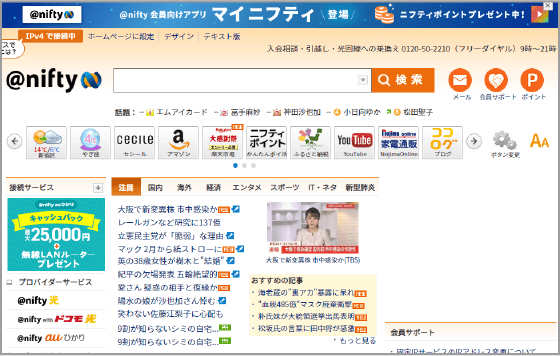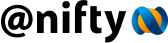Microsoft Edge で設定
Internet Explorer からデータを移行する手順
-
STEP1
新しく開いた画面の右上にある
 →「設定」の順にクリックします。
→「設定」の順にクリックします。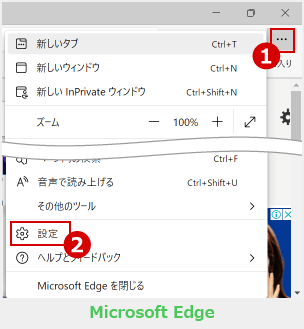
-
STEP2
設定画面の「プロファイル」が選択されています。その中から「ブラウザデータのインポート」をクリックします。
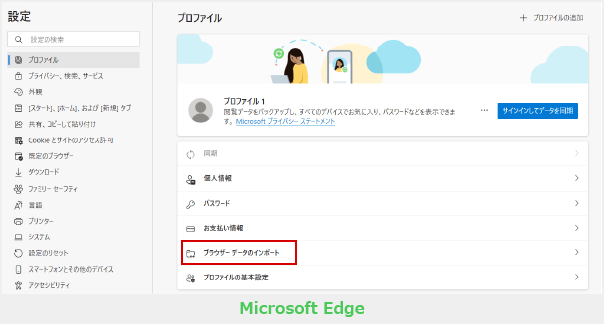
-
STEP3
「インポートする項目を選択してください」をクリックします。
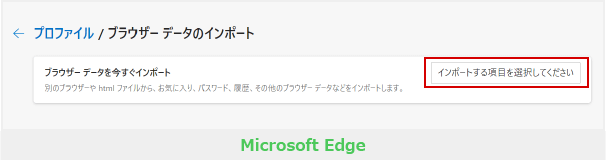
-
STEP4
「インポート元」を「Microsoft Internet Explorer」にセットして、下部の「インポート」をクリックします。「完了」と表示されれば、データのインポートは完了です。
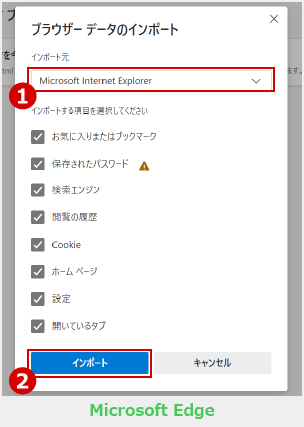
-
STEP5
画面の右上にある
 →「お気に入り」の順にクリックして、インポートしたお気に入りが入っていることを確認しましょう。
→「お気に入り」の順にクリックして、インポートしたお気に入りが入っていることを確認しましょう。
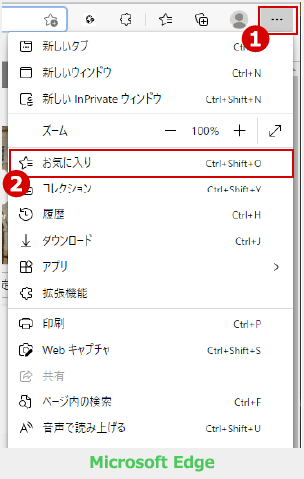
-
STEP6
Microsoft Edgeを右クリックして、「タスクバーにピン止めする」をクリックします。
次回からインターネットを使うときは
 のアイコンをクリックして、インターネットをお楽しみください!
のアイコンをクリックして、インターネットをお楽しみください!
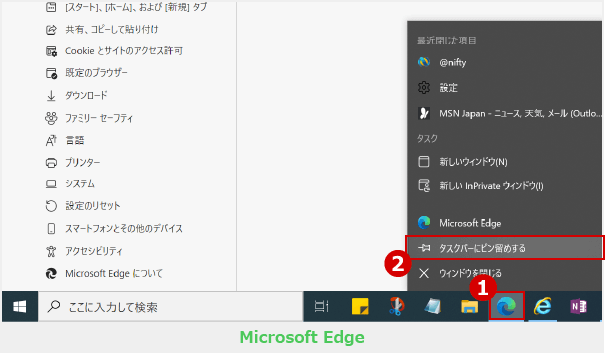
-
STEP7
あともう1歩で完了です!
最後に、インターネットを見るときに@niftyトップページにワンクリックでアクセスできるように設定します。
設定手順は、以下のリンクから。 今すぐ設定する